윈도우 11에서 안전모드로 부팅하는 방법을 알아보세요. 안전모드는 시스템 문제를 해결하거나 오류를 진단할 때 유용합니다. 간단한 단계로 안전모드에 진입하는 방법을 소개합니다.
안전모드란 무엇인가요?
안전모드는 윈도우가 최소한의 드라이버와 서비스만 로드하여 기본 상태로 부팅하는 모드입니다.
이 모드는 시스템 문제를 진단하거나 소프트웨어 충돌을 해결할 때 유용합니다.
예를 들어, 드라이버 충돌, 악성코드 제거, 또는 부팅 불가 문제를 해결할 때 사용됩니다.
1. 설정 메뉴를 통한 안전모드 진입
윈도우 11의 설정 메뉴를 통해 안전모드에 진입하는 가장 일반적인 방법입니다.
- 시작 메뉴에서 설정을 클릭합니다.
- 시스템 > 복구로 이동합니다.
- 고급 시작 섹션에서 지금 다시 시작을 클릭합니다.
- 재부팅 후 나타나는 화면에서 문제 해결 > 고급 옵션 > 시작 설정을 선택합니다.
- 다시 시작 버튼을 눌러 컴퓨터를 재부팅합니다.
- 옵션 목록이 나타나면:
- 숫자 4 또는 F4: 기본 안전모드
- 숫자 5 또는 F5: 네트워크 지원 안전모드
- 숫자 6 또는 F6: 명령 프롬프트 모드
- 원하는 옵션을 선택하여 안전모드로 부팅합니다.
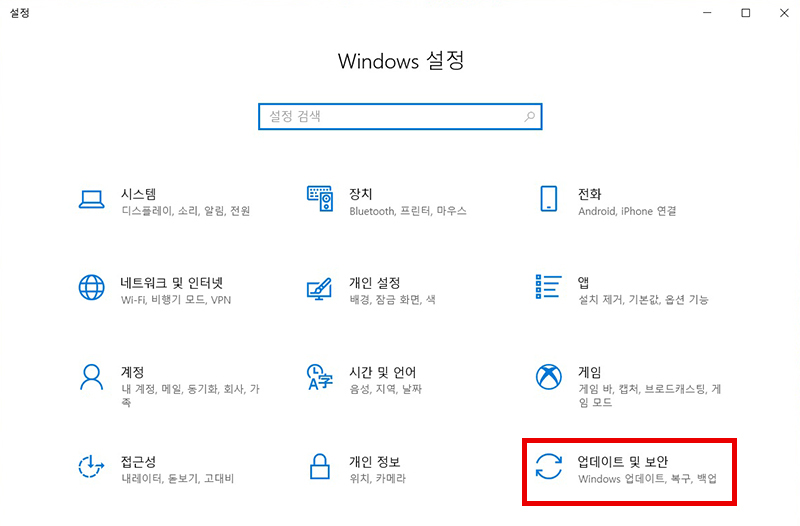

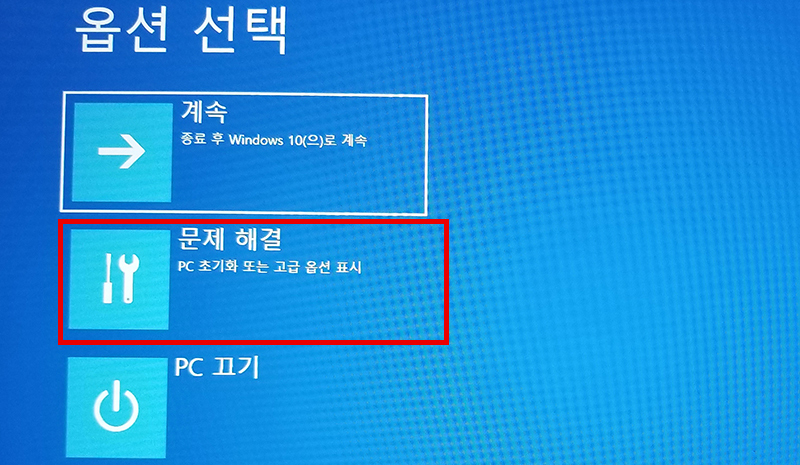




2. Shift 키와 전원 버튼 사용
로그인 화면 또는 바탕화면에서 간단히 Shift 키와 전원 버튼을 사용하여 안전모드로 진입할 수 있습니다.
- 로그인 화면이나 바탕화면의 전원 아이콘을 클릭합니다.
- *Shift 키를 누른 상태에서 [다시 시작]을 선택합니다.
- 재부팅 후 나타나는 화면에서 문제 해결 > 고급 옵션 > 시작 설정으로 이동합니다.
- 다시 시작 버튼을 클릭한 후 위와 동일한 방식으로 원하는 옵션(숫자키)을 선택하여 안전모드로 부팅하세요.
3. 강제 종료 방법
컴퓨터가 정상적으로 부팅되지 않을 경우 강제 종료를 통해 자동으로 안전모드에 진입할 수 있습니다.
- 컴퓨터 전원을 켠 뒤, 전원 버튼을 길게 눌러 강제로 종료합니다.
- 이 과정을 3회 반복하면 윈도우가 자동으로 복구 환경(WinRE)으로 진입합니다.
- 복구 환경에서 문제 해결 > 고급 옵션 > 시작 설정으로 이동한 뒤, 다시 시작 후 원하는 안전모드를 선택하세요.
결론: 나에게 맞는 방법 선택하기
윈도우 11에서 안전모드로 부팅하는 방법은 여러 가지가 있습니다. 문제가 경미하다면 설정 메뉴나 Shift 키를 활용한 방법이 간편하며, 심각한 오류로 인해 정상적인 부팅이 불가능하다면 강제 종료 방식을 사용할 수 있습니다.
안전모드는 시스템 문제 해결의 첫걸음입니다. 위의 방법들을 활용하여 문제를 진단하고 해결해보세요!